
「404エラー」が表示される際の対処法について知りたい。
こんなテーマに関する記事です。

せっかく、サイトを見に来てくれた人に、「「404エラー」の表示がなされると、もったいない状況になります。そんな場合の対処法についてわかりやすく説明しています。

サイトの引っ越しやドメインを変更した後に、該当ページが、
「お探しのページは見つかりませんでした」(404エラー)
の表示になってしまう場合があります。
サイトの引っ越しやドメイン変更の際は、通常、リダイレクト(転送)設定をして対応しますが、
検索エンジンの結果画面からのリンクなど
からの遷移で、該当ページが無いと、上記のようなメッセージが表示しまいます。
せっかくのアクセスがもったいない状況になってしまいます。
そんな場合は、
エラーがでてしまうページが表示された際には、トップページにリダイレクトする設定
をしておくと良いでしょう。
具体的には、ワードプレスのプラグインで、
All 404 Redirec to HP
を使用します。
このプラグインを使用することで、
404エラーの際に、自動で、トップページにリダイレクト
されます。
リダイレクト先を個別に設定する形ではなく、すべて、トップページへのリダイレクトになります。
プラグインの追加画面で、追加設定を行います。
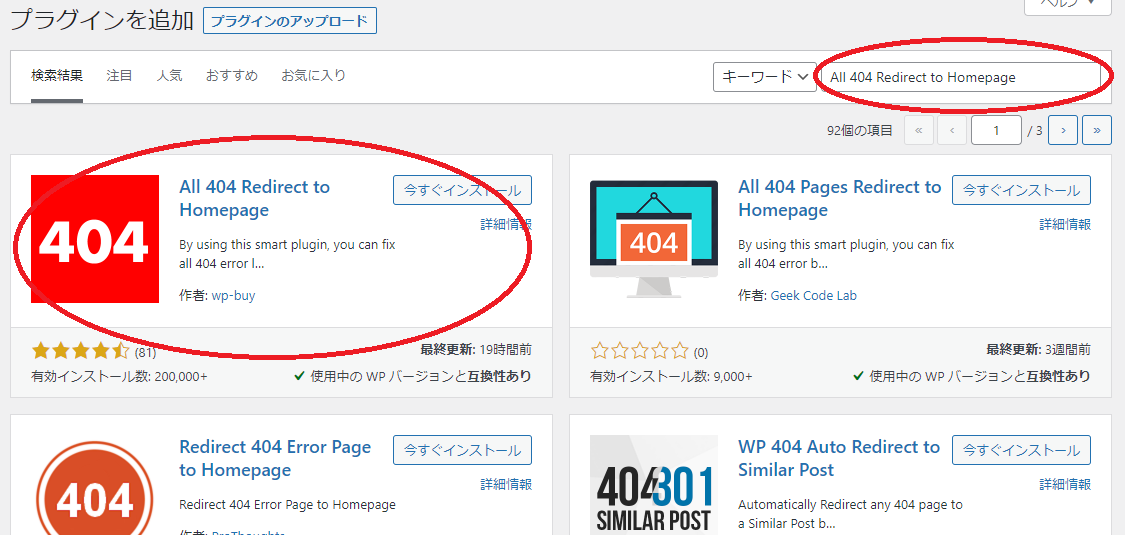
以上、簡単ですが、404エラーの対処法についての説明でした。

